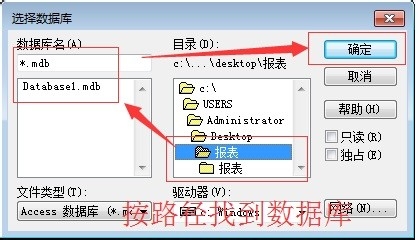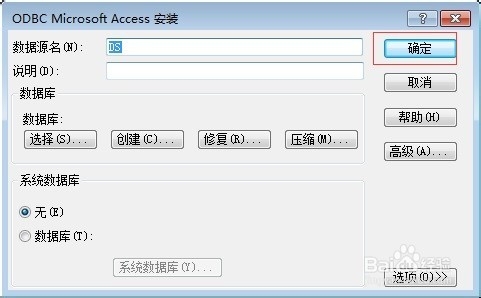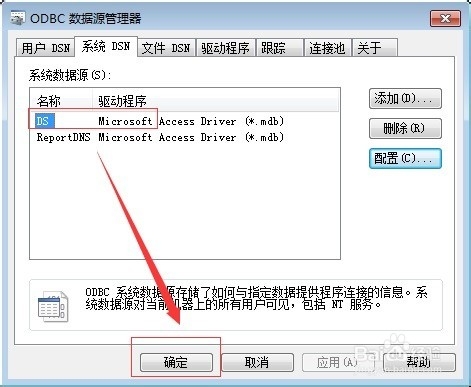1、点击开始菜单.
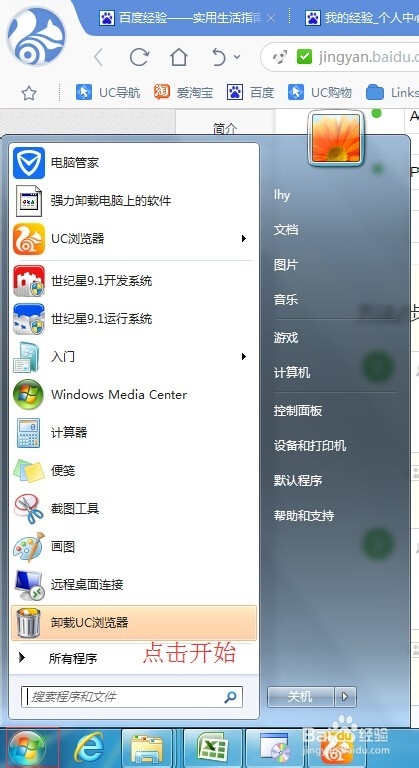
2、打开<控制面板>.
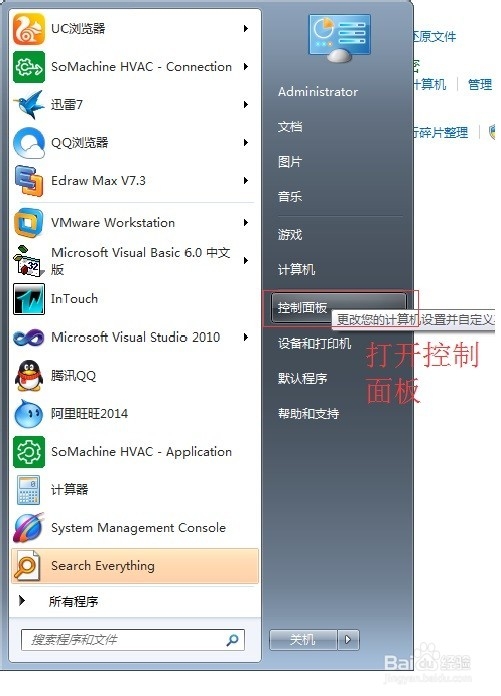
3、在<调整计算机的设置>中,点击<系统和安全>.

4、点击<管理工具>.

5、点击<数据源(ODBC)>.
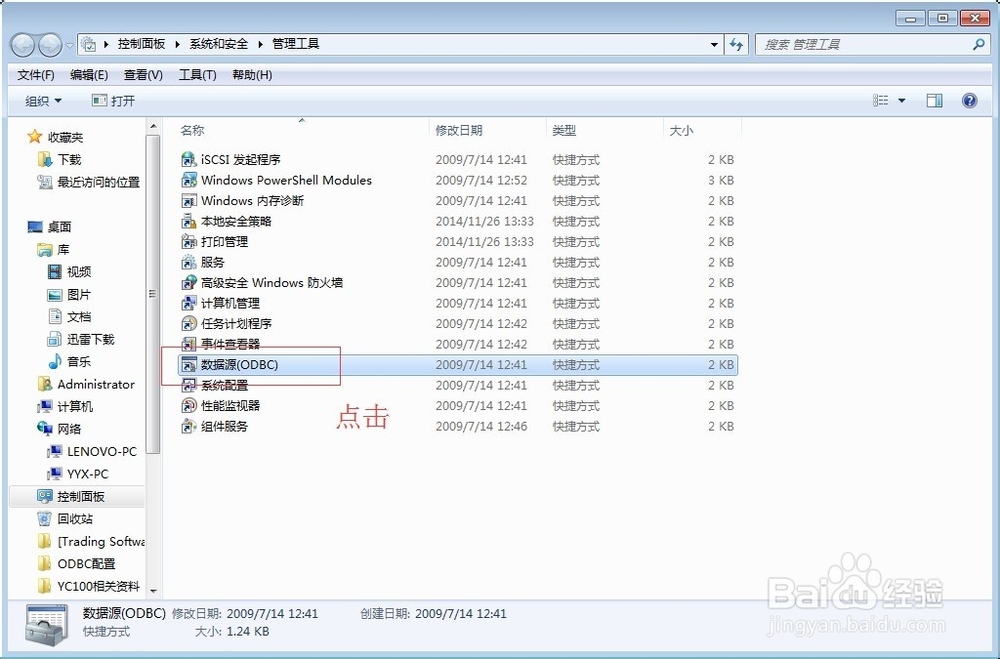
6、点击<系统用户>,然后,点击按钮<添加>.

7、在<创建数据源>里,找到Microsoft Access Driver猾诮沓靥(*.mdb),选中.然后点击完成.
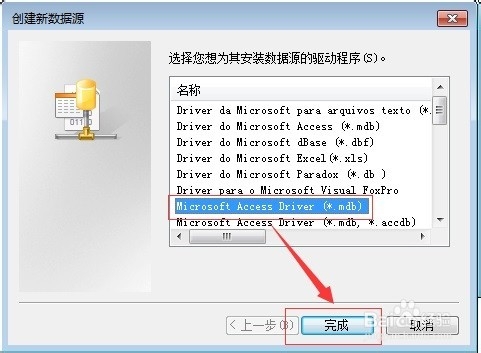
8、在<ODBC Microsoft Access 安装>的<数据源名(N)>,填写数据有名称,然后点击<数据库>中的<选择(S)...>.
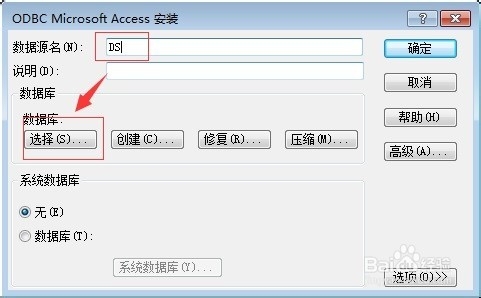
9、在<选择数据库>里,<目录(D):>里,按路径找到数据库文竭惮蚕斗件,选中,点击确定. 回到&造婷用痃lt;ODBC Microsoft Access 安装>点击确定.最后回到<ODBC数据源管理器>,点击确定.完成配置.